

By Vernon Roderick, Last Update: May 10, 2018
Lesen Sie diesen Artikel und erfahren Sie, wie Sie das Problem beheben können, wenn iPhone Mobile Daten funktioniert nicht bei Ihnen auftritt.
Teil 1. Was dazu beigetragen hat, dass Mobilfunkdaten nicht funktioniertenTeil 2. Verschiedene Möglichkeiten zur Behebung des Problems "Mobilfunkdaten funktionieren unter iOS 11 nicht"Teil 3. Der beste Weg, um Mobilfunkdaten zu reparieren, die nicht funktionierenVideo Guide: Wie man zellulare Daten repariert, die nicht funktionieren ProblemTeil 4. Fazit
Ziemlich viele iPhone- und iPad-Besitzer haben kürzlich festgestellt, dass iPhone Mobile Daten funktioniert nicht kurz nach der Aktualisierung auf die neueste iOS-Version vorkommt. Der Ursprung dieser zellulären Datenverbindungsproblematik wird normalerweise durch einige verschiedene Probleme verursacht.
Manchmal kann das Netzwerk des Mobiltelefons aufgrund des Mobilfunknetzes an sich keine Daten oder keinen Zugang zum Internet senden. Dann ist die iPhone Mobilfunk aktualisierung Fehlgeschlagen. Wenn bei einer Anwendung aufgrund von neuesten Anwendungsupdates aus dem App Store ein Fehler auftritt, wird häufig auch die mobile Datenfunktion getrennt, sodass die Benutzer die Anwendung erneut aus dem App Store deinstallieren und installieren müssen.
In vielen Fällen vergessen Besitzer, ihre Daten wieder zu aktivieren, wenn sie sie aus irgendeinem Grund abschalten. In Fällen wie einer vorhergegangenen Apple-Softwareaktualisierung kann es jedoch schwieriger zu beheben sein. In manchen Fällen müssen Benutzer Ihr Gerät auf eine frühere Version des iOS-Systems zurücksetzen, wenn diese Fehler noch nicht behoben sind.
Das neueste iOS Softwareupdate bietet einige bemerkenswerte Funktionen, um das Benutzererlebnis zu verbessern. Wie groß das Update auch sein mag, es kann dennoch zu einigen Problemen führen. Einer der häufigsten ist, iPhone mobile daten funktioniert nicht.
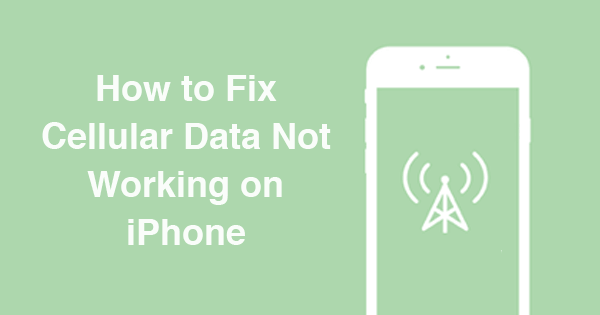
Wenn Sie derzeit aufgrund eines Systemupdates auf Ihrem Gerät Probleme mit dem Ausfall von Mobilfunkdaten oder die iPhone Mobilfunk aktualisierung fehlgeschlagen ist, können Sie das Problem beheben, indem Sie die folgenden Anleitungen befolgen:
Der häufige Fehler der meisten Benutzer ist zum Hand an die Stirn schlagen. Wann immer etwas mit einem Gerät schief geht, ziehen wir sofort die Schlussfolgerung, dass dieses Gerät seinen Höhepunkt erreicht haben und dass es bereits ausgetauscht werden muss. Nein, das ist nicht unbedingt so. Meistens ist es nur ein übersehenes Problem, das die Benutzer denken lässt, dass das Problem zu groß ist, um es zu handhaben, obwohl es in der Tat einfach durch sorgfältiges Überprüfen ihres Geräts gelöst werden kann.
Gehen Sie zur Anwendung Einstellungen.
Finde die "Mobile Daten" Option, sobald die App "Einstellungen" gestartet wurde.
Wenn der Schalter neben den "Mobile Daten" ausgeschaltet ist, schalten Sie ihn wieder ein, indem Sie ihn nach links schieben.
Stellen Sie dann sicher, dass die Apps, die Sie für eine Mobilfunkverbindung verwenden möchten, ebenfalls aktiviert sind. Sie können es überprüfen, indem Sie ein wenig scrollen. Sie werden eine Liste von Anwendungen finden, und neben ihnen ist ein Schalter zum AUS- und EINSCHALTEN je nachdem, ob Sie Mobilfunkdaten für sie verwenden möchten oder nicht.
Dann können Sie einfach die Einstellungen schließen und prüfen, ob die Mobilfunkdaten bereits funktionieren.
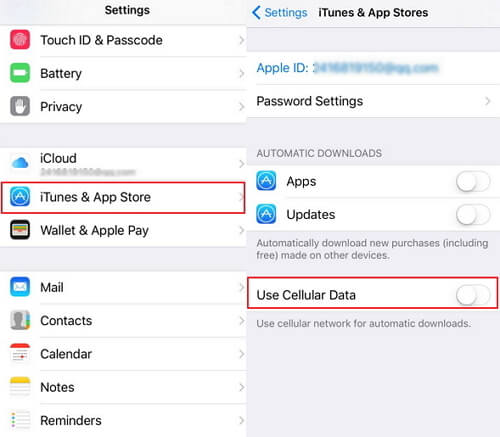
Wischen Sie, von unten nach oben um das Control Center des Geräts zu öffnen. In der oberen linken Ecke finden Sie in einer Gruppe von Symbolen zusammen mit dem Flugzeugmodus-Symbol, Wi-Fi und Bluetooth ein "Signal" Symbol, welches das Symbol für Mobilfunkdaten ist. Wenn das "Signal" -Symbol grau ist, bedeutet dies, dass es ausgeschaltet ist. Tippen Sie einfach auf das "Signal" -Symbol, um es wieder einzuschalten. Wenn es erfolgreich angeschaltet wurde, erscheint das Symbol grün.
Andere Leser sahen auchiPhone Display ist kaputt, wie kann ich meine Daten sichern?Wie zu beheben, dass mein iPhone nicht funktioniert
Wenn die oben genannte Methode nicht dazu beitrug, das Problem "iPhone mobile Daten funktioniert nicht" zu lösen, besteht die Gefahr, dass Sie eine Einstellung in Ihrem Netzwerk unbewusst ändern. Dies passiert manchmal. Falls in den Netzwerkeinstellungen eine geänderte Einstellung vorgenommen wurde, kann diese einfach wie folgt zurückgesetzt werden:
Öffnen Sie die Anwendung Einstellungen und gehen Sie zur Option Allgemein.
Tippen Sie unter der Option Allgemein auf "Zurücksetzen".
In der Option Zurücksetzen werden Ihnen drei Optionen angezeigt: Alle Einstellungen zurücksetzen, Alle Inhalte und Einstellungen löschen und Netzwerkeinstellungen zurücksetzen.
Wählen Sie die Netzwerkeinstellungen zurücksetzen. Seien Sie vorsichtig, wenn Sie die richtige Option antippen, denn wenn Sie zufällig auf die Option "Alle Einstellungen zurücksetzen" tippen, werden Sie alle Einstellungen löschen, die sich auf Ihrem Gerät befinden. Schlimmer noch, wenn Sie zufällig auf die "Alle Einstellungen und Inhalte löschen" Option drücken. Das bedeutet, dass alle Ihre Daten gelöscht werden und Ihr Gerät neu aufgesetzt wird.
Sobald Sie auf die Option "Netzwerkeinstellungen zurücksetzen" tippen, wird ein Bestätigungscode benötigt, der Sie auffordert, dass die Aktion ordnungsgemäß und in Ordnung ist. Gib einfach deine Zugangscodes ein.
Schließen Sie dann die Einstellungen und kehren Sie zu Home zurück.
Drehen Sie das iPhone oder iPad, indem Sie den Netzschalter gedrückt halten.
Warten Sie mindestens 10 Sekunden, bevor Sie das Gerät wieder einschalten.
Jetzt können Sie überprüfen, ob die Mobilfunkdaten wieder funktionieren. Sollten die Mobilfunkdaten des Geräts nicht funktionieren, müssen Sie möglicherweise die dritte Methode überprüfen.
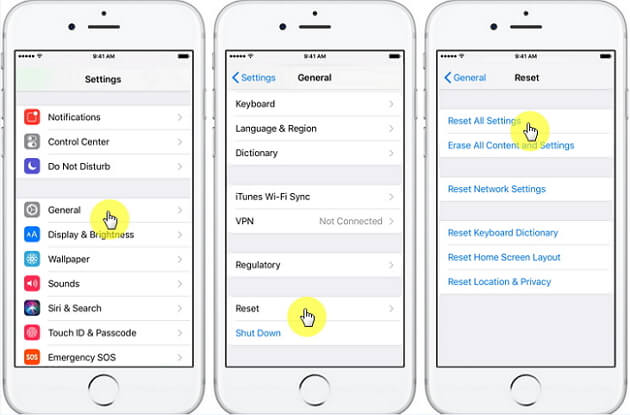
Von Zeit zu Zeit veröffentlichen Mobilfunkanbieter Fehlerkorrekturen, um die Benutzererfahrung zu verbessern. In einigen Fällen stellen diese Netzbetreiber Updates für iPhone- und iPad-Geräte bereit, um die Kompatibilität des Netzwerks mit Apple zu verbessern. Das hilft oft wenn die iPhone Mobilfunk Aktualisierung fehlgeschlagen ist.
Sie können überprüfen, ob ein Mobilfunk-Update vorliegt oder nicht, indem Sie zu den Einstellungen navigieren, die Option Allgemein auswählen und dann im unteren Bereich auf Info klicken. Sobald eine Popup-Meldung angezeigt wird, in der Sie aufgefordert werden, ein Mobilfunk-Update zu installieren, installieren Sie es. Nachdem Sie alle diese Methoden zur Fehlerbehebung durchlaufen haben, ist es Ihr Glückstag, wenn das Mobilfunknetz Ihres Geräts wieder in seinem normalen Zustand ist!
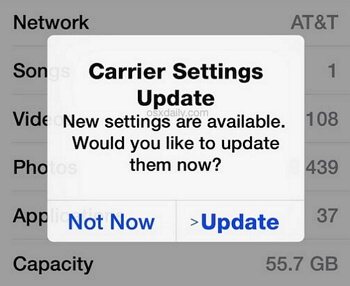
Wenn Ihr Gerät dennoch unter dem Problem leidet, empfehlen wir Ihnen, unser Tool zu verwenden. Dieses Tool dient zur Fehlerbehebung bei iOS- und Android-Geräten. Es bietet verschiedene Funktionen wie das Wiederherstellen gelöschter Dateien von Ihrem Telefon, Wiederherstellen von Einfrieren, schwarze Bildschirme und vieles mehr.
Die wichtigste und beste Funktion dieses Tools besteht darin, die Systeme von iOS- und Android-Geräten in den ursprünglichen Zustand zurückversetzen zu können. Zu einem Zeitpunkt an dem das System Ihres Telefons funktionierte. Dieses Tool die beste Wahl für Sie. Für dieses Tutorial verwenden wir das Tool namens Fonedog Toolkit - IOS Systemwiederherstellung verwenden um "iPhone mobile Daten funktioniert nicht" zu reparieren.
Hier aus finden Sie unser empfohlenes Tool, mit dem Sie Ihr Problem mit der Verbindung von Mobilfunkdaten mit Ihrem Gerät beheben können. Wie iPhone Mobilfunk Aktualisierung fehlgeschlagen. Sie müssen sich keine Sorgen um die Größe der Software machen, da diese nur maximal 35 MBs groß ist.
Sobald der Download abgeschlossen ist, installieren Sie es einfach sofort, und Sie können loslegen. Falls Sie sich Sorgen machen, ob Sie das Tool ordnungsgemäß verwenden können, weil Sie kein technisch versierter Mensch sind, gibt es dies auch nichts zu befürchten, da alles mit einfachen Klicks automatisch abläuft.
Die Benutzeroberfläche des Programms ist benutzerfreundlich gestaltet, so dass sich jeder Benutzer während der Verwendung des Programms nicht unter Druck setzen muss. Nachdem Sie das Programm auf Ihrem Computer installiert haben, starten Sie es einfach, um das iOS-System zu reparieren.
Dann zeigt die Schnittstelle eine Option "Start". Einfach darauf klicken. Es dient zum Scannen und zum Erkennen der Gerätedetails wie Modell, Seriennummer, iOS-Version und Gerätetyp.
Gratis Download Gratis Download

Suchen Sie nach einem funktionierenden Kabel, mit dem Sie Ihr iPhone an den Computer verbinden können.
Hinweis: Ihr Gerät muss ordnungsgemäß angeschlossen an den Computer angeschlossen sein, damit der Prozess reibungslos abläuft.
Sie möchten sich nicht immer wieder wiederholen wegen eines defekten Kabels, mit dem Ihr Gerät an den Computer angeschlossen wird, oder?
Außerdem kann ein unterbrochener Prozess für Ihr Gerät und Ihre Dateien schädlich sein. Sie müssen also ein perfekt funktionierendes Kabel finden, um den Prozess zu beginnen und zu beenden.
Sobald das Gerät erfolgreich mit dem Computer verbunden ist, wählen Sie die iOS-Systemwiederherstellung aus den verschiedenen Optionen, die vom Programm zur Verfügung gestellt werden.
Das einzige Ziel von iOS System Recovery besteht darin, Ihr iOS-System wiederherzustellen, damit es Ihre Dateien im Gerät niemals anfassen oder beschädigen kann. Dadurch wird das System wiederhergestellt und das Gerät wird "neu" gestartet, wobei alle Komponenten beim Kauf des Geräts in den ursprünglichen Zustand zurückversetzt werden.
Dies ist für das Programm, um die richtige und kompatible Firmware für Ihr Gerät genau zu finden. Diese Firmware wird dann verwendet, um das iOS-System Ihres Geräts wiederherzustellen.
Diese Details sind notwendig, da der Moment heruntergeladen und die falsche Firmware verwendet wurde, gibt es eine große Chance, dass Sie Ihr Gerät gemauert bekommen. Und das ist frustrierendere Komplikation als die Mobilfunkdaten, die nicht funktionieren.
Laden Sie die kompatible Firmware herunter, die von der iOS-Systemwiederherstellung Ihres Geräts gefunden wurde.
Sobald das Programm die Suche nach einer kompatiblen Firmware abgeschlossen hat, erhalten Sie eine Option zum Herunterladen der Software. Wenn Sie sicher sind, dass die eingegebenen Informationen korrekt sind, tippen Sie einfach auf Herunterladen, um den Downloadvorgang für Ihre Firmware zu starten.
Hinweis: Sie können auch die korrekten Details Ihres Geräts eingeben, falls Sie der Meinung sind, dass die Übereinstimmung durch das Programm falsch ist. Stellen Sie sicher, dass Sie die Software überprüfen, bevor Sie fortfahren.

Sobald die Firmware erfolgreich heruntergeladen wurde, beginnt das Programm sofort mit der Reparatur des iOS-Systems Ihres Geräts. Dann müssen Sie nur warten, bis der Vorgang abgeschlossen ist, und das Gerät während des Sicherheitsvorgangs nicht mehr verwenden.
Kurz nach dem Vorgang wird Ihr Gerät sofort neu gestartet und kehrt in die Startphase zurück, bevor es zu einer Aktualisierung / Aktualisierung innerhalb des Mobiltelefons kommt.

Gratis Download Gratis Download
Ein perfekter Video-Guide gibt Ihnen eine detaillierte Anleitung, wie Sie zelluläre Daten korrigieren können.
Zweifellos sind Mobiltelefone eines der nützlichsten Gadgets in dieser Generation, weil Sie in der Lage sind, eine Verbindung mit dem Mobilfunknetz herzustellen und dieses für viele Zwecke zu verwenden. Natürlich wird ein Benutzer extrem frustriert sein, wenn iPhone mobile Daten funktioniert nicht. Dies liegt an der Tatsache, dass Mobilfunkdaten zum Senden von Textnachrichten, zum Tätigen von Anrufen und insbesondere zur Internetnutzung verwendet werden.
Die gute Nachricht ist jedoch, dass diese Art von Problem einfach durch einfaches Antippen und Klicken gelöst werden kann. Glücklicherweise erfordert diese Art von Problem nicht, dass Benutzer ihre Geräte an die Service Center senden. Nun, es sei denn natürlich, wenn der Hauptgrund, warum die iPhone Mobilfunk Aktualisierung fehlgeschlagen ist, ist, dass das Gerät heruntergefallen ist oder in Wasser getaucht wurde, wäre das ein ganz anderer Fall. Diese Art von Problem kann in der Regel gelöst werden, indem Sie einfach die Einstellungen neu starten oder durchlaufen.
Wir hoffen, dass dieser Beitrag Ihnen bei der Behebung von Fehlfunktionen Ihrer Mobilfunkdaten sehr geholfen hat. Wir sind immer offen für Rückmeldungen und Fragen zu Smartphone-Problemen. Sollten Sie Fragen zu unserem leistungsstarken Werkzeug haben, helfen wir Ihnen gerne weiter. Denken Sie daran, dass Sie unser Fonedog Toolkit - iOS Systemwiederherstellung für viele Zwecke verwenden können.
Hinterlassen Sie einen Kommentar
Kommentar
IOS Systemwiederherstellung
Beheben Sie verschiedene iOS-Systemfehler im normalen Status.
Kostenlos Testen Kostenlos TestenBeliebte Artikel
/
INFORMATIVLANGWEILIG
/
SchlichtKOMPLIZIERT
Vielen Dank! Hier haben Sie die Wahl:
Excellent
Rating: 4.5 / 5 (basierend auf 86 Bewertungen)